نحوه حذف واترمارک با Pixlr و بهترین گزینههای جایگزین برای استفاده
Pixlr یک ویرایشگر تصویر است که می توانید از آن استفاده کنید تا تصویر خود را بهتر از همیشه نشان دهید. از تخیل خود استفاده کنید تا تصویر خسته کننده خود را با Pixlr به چیزی خارق العاده تبدیل کنید. این ابزار به صورت آنلاین در دسترس است، اما اگر کاربر موبایل هستید، می توانید از ویرایش تصویر آن استفاده کنید و از ظریف ترین ویژگی های ویرایش آن لذت ببرید. با این حال، سوالاتی در سراسر اینترنت مطرح است که آیا Pixlr روی تصویری که ویرایش میکنید، به دلیل رایگان بودن آن، علامت واترمارک باقی میگذارد. ویژگی هایی که ارائه می دهد معمولاً در ابزارهای حرفه ای دیده می شود. برای روشن شدن همه چیز، باید اطلاعات زیر را بخوانید تا بدانید که آیا این کار را انجام می دهد و چگونه انجام می شود واترمارک Pixlr را حذف کنید.
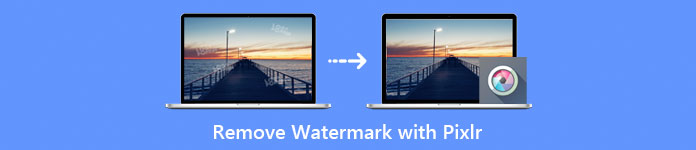
قسمت 1. آیا Pixlr دارای واترمارک است؟
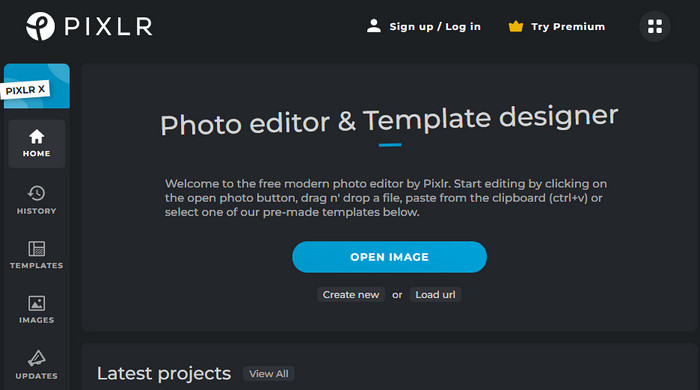
با ویرایشگر تصویری مانند این، لازم نیست نگران واترمارک تصویر خود باشید زیرا Pixlr می تواند واترمارک تصویر شما را حذف کند. Pixlr مانند یک پاک کننده واترمارک موثر، می تواند همین کار را به راحتی در وب انجام دهد. با پشتیبانی گسترده ای که برای پلتفرم های تصویر مختلف فراهم می کند. تقریباً میتوانید هر قالب تصویری را برای ویرایش یا حذف واترمارک روی آنها آپلود کنید. بنابراین، بیایید به این سوال پاسخ دهیم که اگر از Pixlr استفاده میکنید، واترمارک روی تصویر باقی میگذارد، و پاسخ منفی است، وقتی از این ویرایشگر تصویر آنلاین استفاده میکنید، واترمارکی در انتهای خروجی تصویر اعمال نمیشود.
با وجود رایگان بودن، قبلا سعی کرده ایم از آن استفاده کنیم و همانطور که می گوییم واترمارکی روی آن باقی نمی گذارد. اما آیا می دانستید که می توانید واترمارک را با Pixlr حذف کنید؟ برای کمک به استفاده از این ابزار برای حذف واترمارک، میتوانید آموزشی را که در اینجا اضافه کردهایم دنبال کنید.
مرحله 1 ویرایشگر آنلاین را باز کنید؛ می توانید نام آن را در مرورگر مورد علاقه خود جستجو کنید.
گام 2. برای آپلود تصویر با واترمارک روی آن، کلیک کنید آپلود تصویر.
مرحله 3 در ویژگی های ویرایش در سمت چپ، روی آن کلیک کنید روتوش را باز کنید و تمبر کلون.
مرحله 4 با استفاده از Clone Stamp روی واترمارک کلیک کنید و می توانید ابزار را روی واترمارک بکشید.
مرحله 5 اگر کارتان تمام شد، روی ذخیره کلیک کنید تا تصویر بدون واترمارک داشته باشید.
قسمت 2. نحوه حذف واترمارک Pixlr با استفاده از بهترین گزینه های موجود در بازار
FVC Free Watermark Remover Online
اگر از آنچه Pixlr می دهد راضی نیستید، سعی کنید از آن استفاده کنید FVC Free Watermark Remover Online زیرا بهترین ویژگی های حذف واترمارک را به صورت رایگان ارائه می دهد. این ابزار به شما کمک میکند تا ناحیهای را که دارای واترمارک روی تصویرتان است، بدون برجای گذاشتن علامت تار یا اثری روی آنها، حذف کنید. حتی اگر این ابزار به صورت آنلاین قابل دسترسی است، خروجی آن در حذف واترمارک روی یک تصویر در مقایسه با سایر حذفکنندههای واترمارک وب یا آفلاینی که میتوانید استفاده کنید، عالی است. به جای استفاده از یک پاک کننده واترمارک گران قیمت و رفتن به مرحله دیگری برای دانلود آنها، چرا سعی نمی کنید از آن استفاده کنید؟ ما به شما نگاهی اجمالی به نحوه حذف واترمارک با جایگزین Pixlr برای حذف واترمارک خواهیم داد.
مرحله 1 ابزار وب را با کلیک بر روی آن باز کنید ارتباط دادن; مستقیماً به وب سایت رسمی حذف کننده واترمارک می رود.
گام 2. کلیک آپلود تصویر، و با یک واترمارک در درایو محلی خود به تصویر نگاه کنید. یکبار روی فایل کلیک کنید و فشار دهید باز کن تا آن را با موفقیت آپلود کنید.
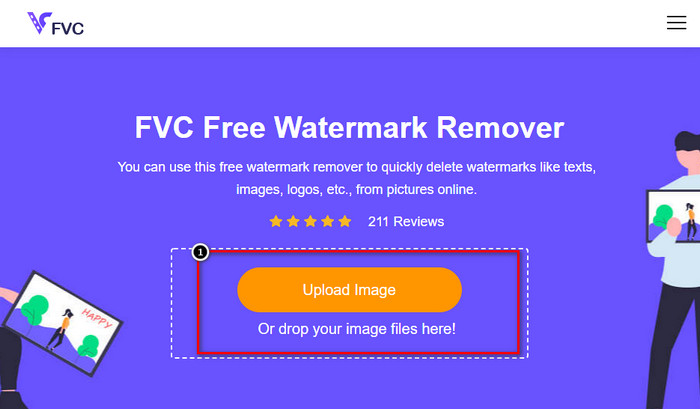
مرحله 3 پس از اتمام آپلود فایل، روی ابزاری که می خواهید برای حذف واترمارک استفاده کنید کلیک کنید. چندین گزینه وجود دارد که می توانید به صورت رایگان از آنها استفاده کنید. برجسته واترمارک با استفاده از ابزاری که انتخاب می کنید.
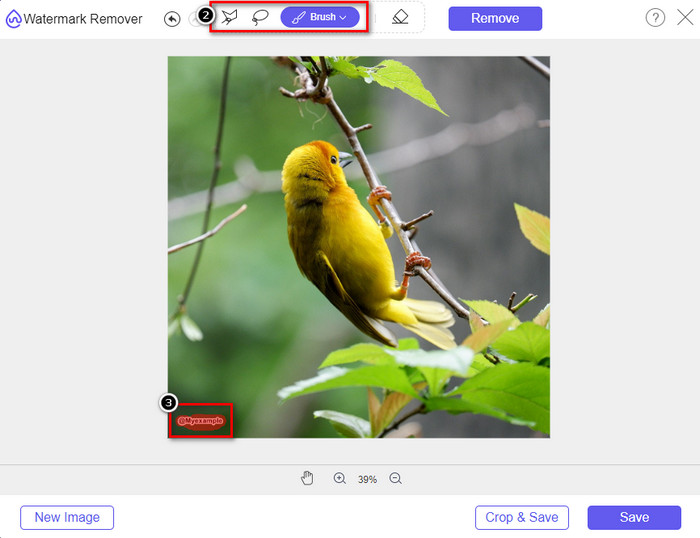
مرحله 4 پس از برجسته کردن واترمارک روی تصویر، فشار دهید برداشتن تا واترمارک را پاک کنید و ببینید ابزار چقدر در حذف واترمارک موثر است.
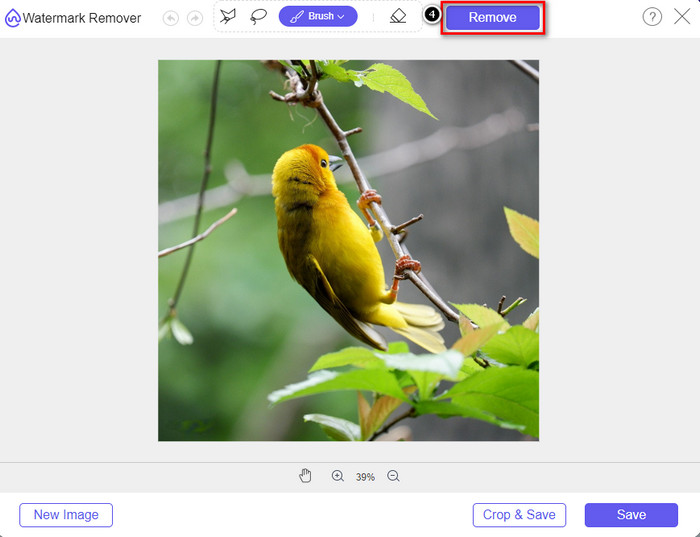
مرحله 5 برای ذخیره نتیجه، کلیک کنید دانلودو فایل به طور خودکار در درایو محلی شما ذخیره می شود.
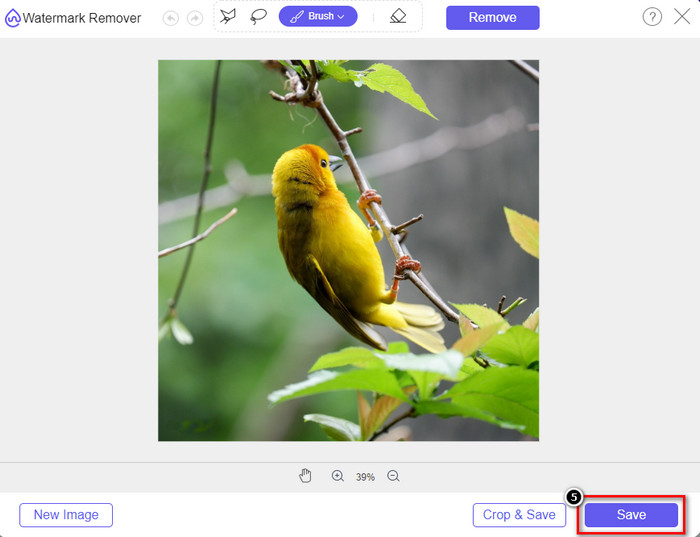
فتوشاپ
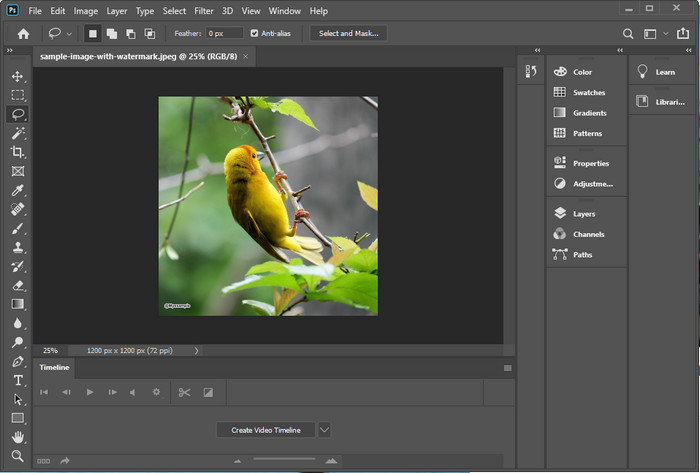
فتوشاپ یک ویرایشگر عکس معروف است که می توانید از آن استفاده کنید و همچنین می تواند واترمارک روی تصاویر شما را به طور موثر و حرفه ای حذف کند. عملکرد آن در حذف واترمارک استثنایی است. این به لطف ویژگیها و عملکردهایی که Adobe برای آن ارائه میکند، تا حد زیادی بهترین در میان خارقالعادهترین حذفکنندههای واترمارک است که میتوانید استفاده کنید. با وجود آن، مدیریت این ابزار در برخی موارد، به ویژه برای کاربران جدید، دشوار است. از نظر حذف واترمارک، ابزار ممکن است برای این نوع کارها بسیار زیاد باشد.
اما اگر این ابزار را روی دسکتاپ خود دارید و راهی برای حذف واترمارک Pixlr جستجو میکنید، میتوانید مراحل را دنبال کنید.
مرحله 1 نرم افزار را در وب سایت رسمی Adobe دانلود کنید. لطفاً از هیچ وب سایت شخص ثالثی دانلود نکنید زیرا ممکن است به دسکتاپ شما آسیب برساند.
گام 2. نرم افزار را اجرا کرده و کلیک کنید فایل، سپس باز کن; تصویر را با واترمارک ذخیره شده در دسکتاپ خود انتخاب کنید.
مرحله 3 کلیک کنید بر روی عصای جادویی روی ویژگیهای ویرایش موجود در سمت چپ را فشار دهید، سپس با یک واترمارک روی منطقه زوم کنید و روی علامت کلیک کنید.
مرحله 4 در قسمت بالا کلیک کنید ویرایش کنید، سپس باز کنید پر محتوا آگاه.
مرحله 5 به همین راحتی، با کمک ویرایشگر تصویر حرفه ای، تصویر را بدون واترمارک روی آن خواهید داشت.
مربوط:
بخش 3. سؤالات متداول در مورد حذف واترمارک Pixlr
آیا می توانم با استفاده از Pixlr یک واترمارک متنی اضافه کنم؟
بله، تو میتونی. با Pixlr، در صورت تمایل می توانید واترمارک متنی را روی تصاویر خود اضافه کنید. وب سایت را باز کنید، روی Pixlr X کلیک کنید و تصویری را که می خواهید واترمارک اضافه کنید، آپلود کنید. روی نماد Text کلیک کنید، سپس روی Add New Text کلیک کنید. واترمارک متنی را که می خواهید اضافه کنید تایپ کنید، آن را قرار دهید و روی ذخیره کلیک کنید.
چگونه با استفاده از Pixlr یک لوگو اضافه کنیم؟
وبسایت Pixlr را باز کنید، Pixlr X را در گزینههای موجود انتخاب کنید و تصویری را که میخواهید واترمارک اضافه کنید، آپلود کنید. دکمه Add Elements/Image را در سمت چپ فشار دهید و روی Add Media کلیک کنید تا لوگوی مورد نظر خود را در تصویری که دارید آپلود کنید. واترمارک را به درستی روی تصویر قرار دهید، سپس روی Save کلیک کنید تا تصویر با لوگویی که استفاده می کنید صادر شود.
آیا Pixlr نسخه دسکتاپ دارد؟
بله، Pixlr یک نسخه دسکتاپ و یک نسخه موبایل دارد که می توانید دانلود کنید. البته نسخه ای که این ابزار پشتیبانی می کند ویندوز است و در حال حاضر روی نسخه مک پشتیبانی نمی کند، اما می توانید از ابزار در iOS استفاده کنید. میتوانید Pixlr E، X یا هر دو را دانلود کنید.
نتیجه
در نهایت، با روش هایی که در اینجا نوشته شده است، می توانید واترمارک ها را با Pixlr و بهترین جایگزین هایی که می توانید در وب استفاده کنید یا روی دسکتاپ خود دانلود کنید حذف کنید. پس از انتخاب ابزاری که می خواهید استفاده کنید، می توانید آموزش های بالا را دنبال کنید. ما به شما اطمینان می دهیم که اگر آموزش زیر را دنبال کنید، می توانید با واترمارک در تصویر خود خداحافظی کنید. بنابراین، نظر شما در مورد اطلاعاتی که در اینجا نوشته ایم چیست؟ اگر می خواهید اطلاعات بیشتری در مورد موضوعات مختلف مطالعه کنید، روی مقالات ارائه شده در زیر کلیک کنید تا به شما در حل آسان مشکلات مختلف کمک کند.



 Video Converter Ultimate
Video Converter Ultimate ضبط صفحه
ضبط صفحه



